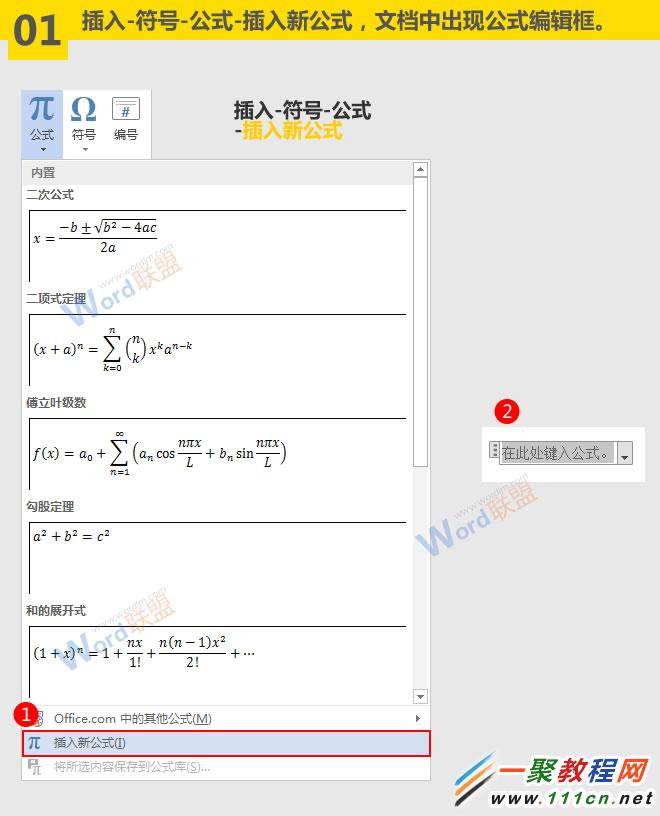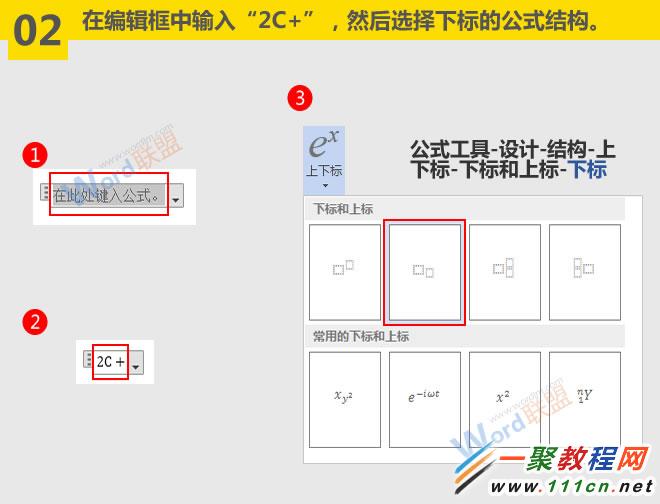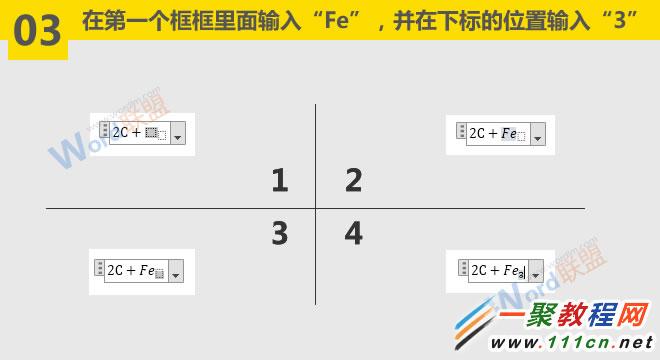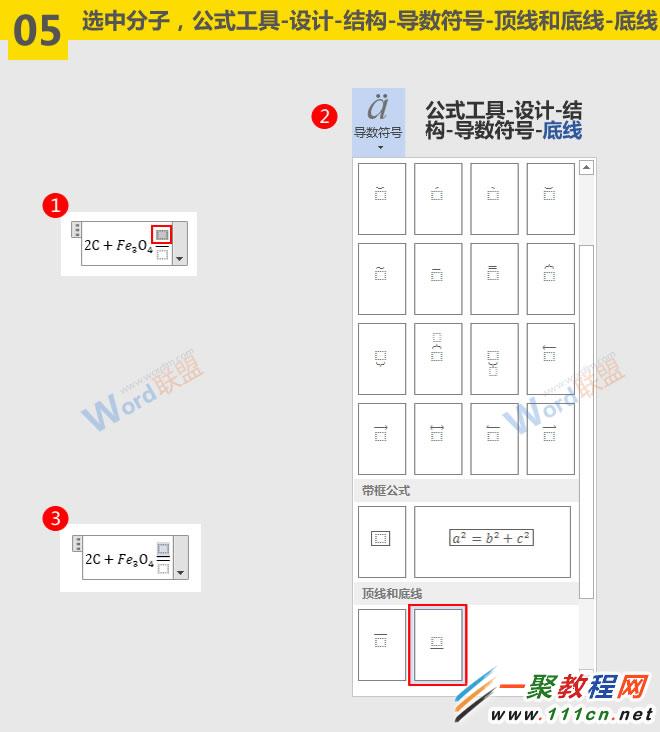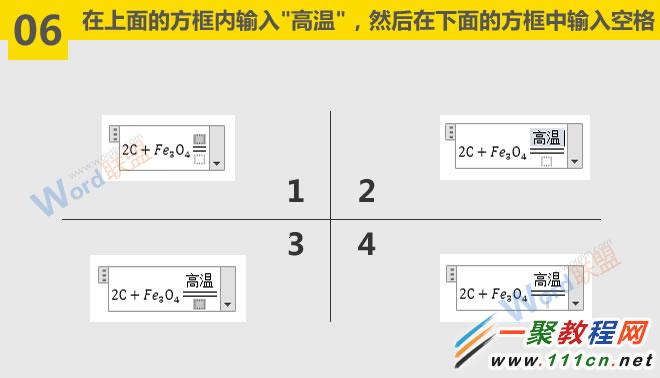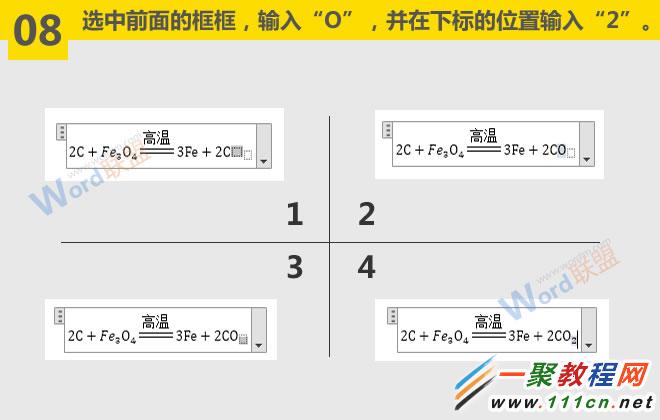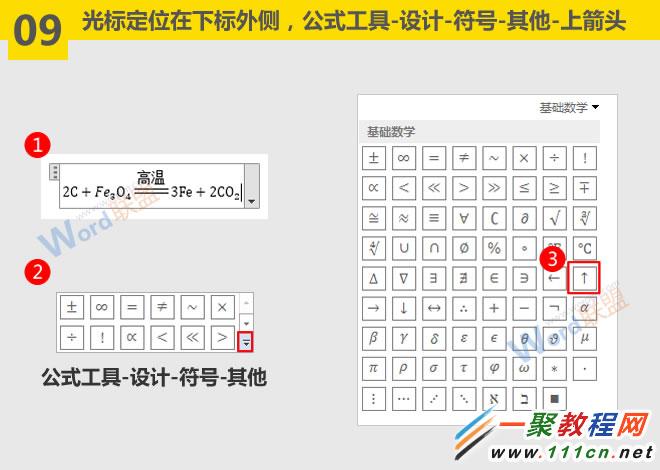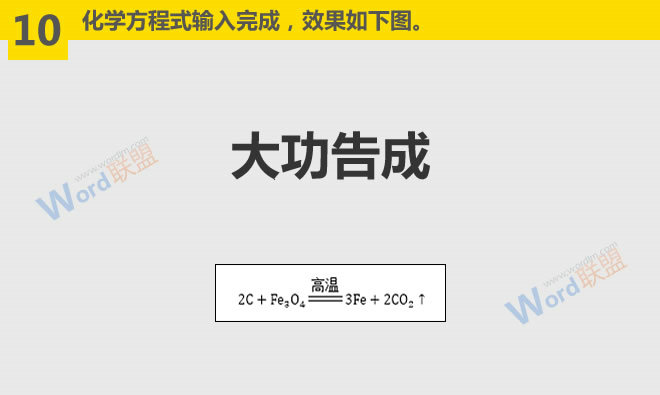Word怎么打化学方程式 word编辑方程式图文教程
作者:袖梨
2022-06-26
Word想要打化学方程式,应该怎么操作呢?本篇文章小编给大家分享一下word编辑方程式图文教程,对此感兴趣的小伙伴们可以来看看。
1、切换到“插入”选项卡,在“符号”组中选择“公式”,然后选择“插入新公式”,此时Word中就已经出现了公式编辑框。
2、此时编辑框中的文字是选中状态的,我们输入“2C+”,然后在“公式工具-设计”选项卡的“结构”组中找到“上下标”,选择“下标和上标”中的“下标”。
3、在下标结构对应的方框中输入对应的内容。
4、将光标定位到下标结构之外,用同样的方式输入之后的下标,然后添加竖式的分数结构。
5、选中作为分子的方框,然后为它添加底线。现在看起来就是等号形式的了,而且它的长度会随着分子的内容长度自动变化。
6、在上面的方框中输入“高温”,当然为了美观,大家也可以在文字两侧添加空格,然后在下面的方框中输入一个空格即可。
7、在横线后输入接下来的内容,直到下标,然后给它添加一个下标的结构。
8、在对应的方框中输入对应的内容。
9、将光标定位到下标的结构外侧,然后在其他符号组中找到向上的箭头即可。
10、化学方程式输入完成,效果如下图。